Hogyan változtassuk meg a kiterjesztést a fájlt a Windows 8
Annak érdekében, hogy ne rendetlenséget fel az alapvető utasításokat felesleges szövegeket, meg kell, hogy egy ilyen kicsi és egyszerű utasításokat egy külön cikkben a kezdők számára. Tehát, hogy megjelenjen, és módosítsa a kiterjesztést a fájlt, akkor a következőkre van szükség:
1) Az első dolog, amire szükségünk van, hogy a fájl tetején megjelenik ugyanaz kiterjesztés: 2-4 betű vagy szám után pont a fájl nevét. Ehhez meg kell nyitni a kijelző tulajdonságait a mappát. Windows 8 és 8,1 Ehhez nyissa meg a Windows Explorer a lap „Részletek» → «Beállítások» → «Change Mappa és keresés beállításai":
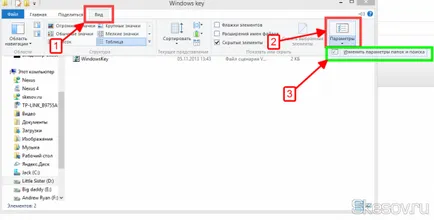
A Windows 7 és Vista, be kell kapcsolnia a kijelzőn útmutató menüt az Alt billentyűt a billentyűzeten. Válassza ki a „Tools” és nyissa meg a „Mappa beállításai”:
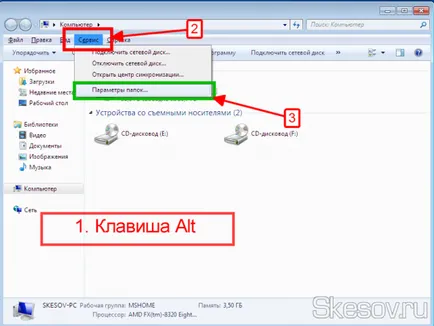
2) lépés a lap „View” és lapozás keresi a termék „kiterjesztéseinek elrejtése ismert fájltípusok”, és vegye ki a pipát a jelölőnégyzetet:
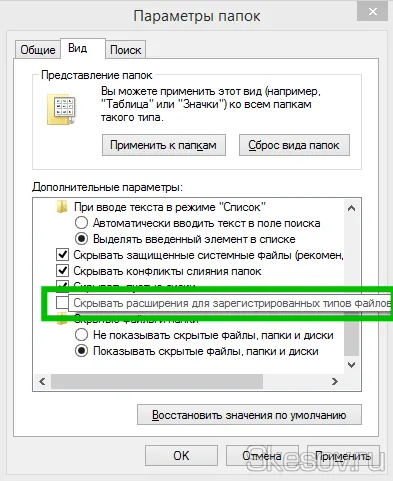
Hit az OK gombra. Kiterjesztésfájlok jelentek meg.
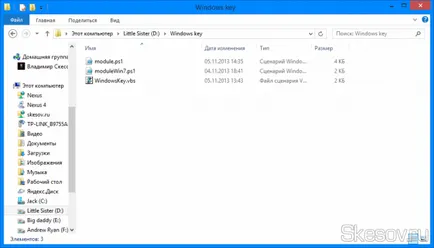
3) Most, hogy változtassa meg a kiterjesztést a fájlt, nevezze elég. Válassza ki a fájlt, akkor nyomja meg az F2 (vagy válassza ki a helyi „Rename” menüben), és végezze el a szükséges módosításokat.
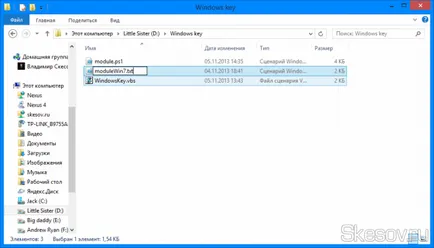
Köszönöm a figyelmet
Az információ minden bizonnyal hasznos és átfogó, köszönöm a mai eto.Mne „kiütötte” a '54, s mint tudjuk, én nem különösebben járatos a számítógép, nekem ezek a nevek egyszerűen nem érthető számomra a „madár” nyelvet. Tudna küldeni nekem az aktiváló kódot a Windows 7 SP1 Proffessional, majd ez a pop-up címke elvezet veszettség, hogy nem ad munkát. Köszi előre is a megértést.
Csináltam mindegy, és már minden kiderült, de amikor belépek a kulcsot, hogy írtam, hogy rossz gombot, vettem egy számítógépet, és nem bűvész sehol sem találtam, ahol meg van írva a könyv a kulcs
Ha vettem egy laptopot, akkor már valószínűleg rejtett helyreállítási partíció teljesen működőképes rendszer. Abban az esetben, a PC, ha fizetett egy engedélyt, akkor kell, vagy egy doboz, vagy egy matricát a futómű
Vettem egy számítógépet a Windows 8, még mindig nem tud aktiválni + ezen kívül van egy másik probléma, háromnaponta, én frissítettük a számítógép újraindul, és akkor jön ki, hogy nem lehet frissíteni. akkor azért, mert 1,5-3 órán át. Én is akartam csinálni az összes utasítást, ahogy van, de sajnos azt kell Fowl „típusú” nem „lehetőségek” nem tudom, mit kell tenni, ki tudja miért, írjon.
A laptop Windows 8 matrica vagy neked a boltban már telepítette a rendszert?
és hogyan lehet megtudni, ha a kód volt pereustanvili Windows 7 Home, de most a maximális